三星手机自带软件怎么彻底卸载干净?
三星原带软件怎么卸载
在三星手机的使用过程中,许多用户会发现系统预装了大量应用程序,这些软件不仅占用存储空间,还可能在后台运行,影响手机性能,如何安全、高效地卸载这些自带软件,成为不少三星用户的关注焦点,本文将详细介绍三星原带软件的卸载方法、注意事项以及替代方案,帮助用户优化手机使用体验。
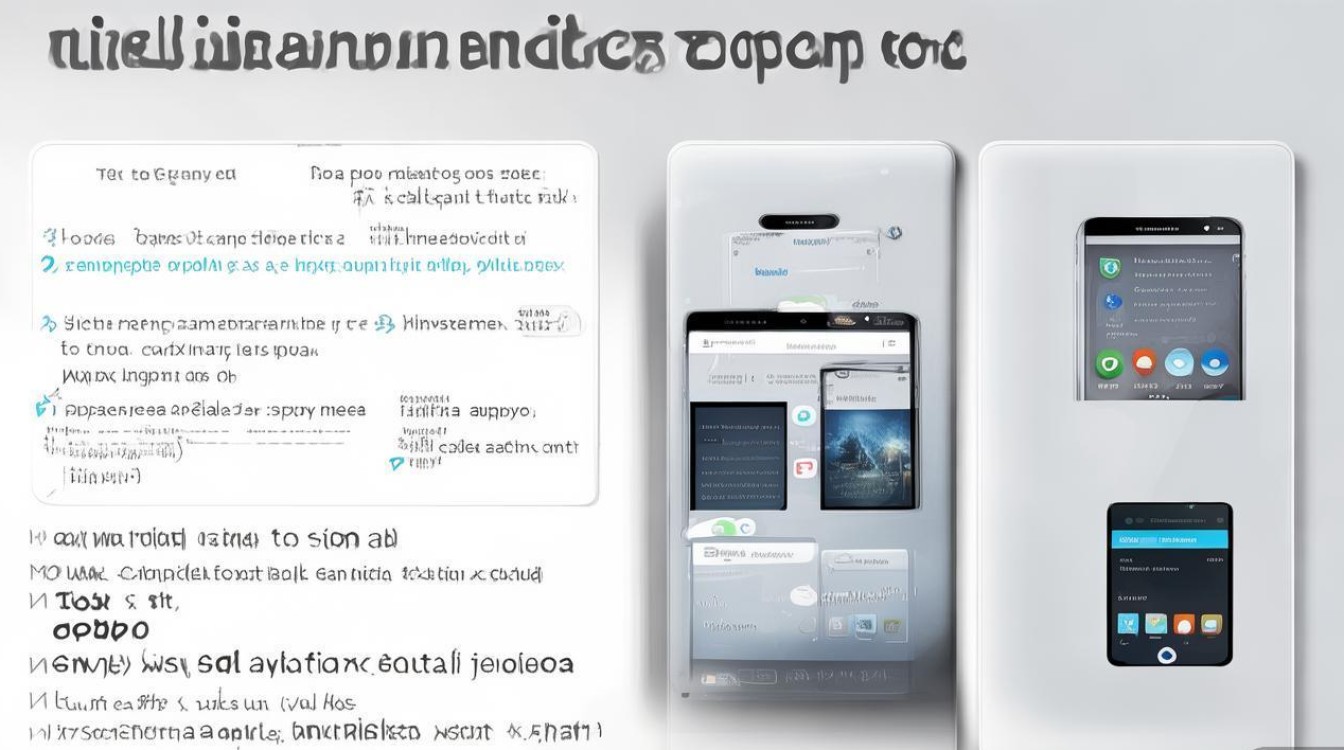
三星原带软件的分类与影响
在讨论卸载方法前,需先明确三星原带软件的类型,这些软件可分为三类:
- 系统核心应用:如“电话”“短信”“设置”等,属于系统基础组件,卸载可能导致功能异常。
- 三星生态应用:如“三星会员”“三星笔记”“Samsung Pay”等,与三星服务深度集成,卸载可能影响部分功能使用。
- 第三方合作预装软件:如某些游戏、社交软件或工具类应用,通常由三星与第三方合作推广,卸载相对安全。
影响:预装软件会占用存储空间(部分应用无法移动至SD卡),后台运行时可能消耗电量,甚至推送广告,卸载非核心应用可有效提升手机流畅度。
卸载前的准备工作
在操作卸载前,建议用户完成以下步骤,以避免数据丢失或系统故障:
- 备份重要数据:虽然卸载应用通常不会删除个人数据,但部分应用(如“三星笔记”)的数据可能与应用绑定,建议提前备份。
- 检查应用权限:进入“设置”-“应用管理”,查看目标应用的权限,确认卸载后是否影响其他功能。
- 确保系统稳定:避免在手机低电量或系统更新期间进行卸载操作,以防意外中断。
三星原带软件的卸载方法
通过“应用管理”直接卸载(适用于非系统应用)
对于非核心预装应用,可通过以下步骤卸载:
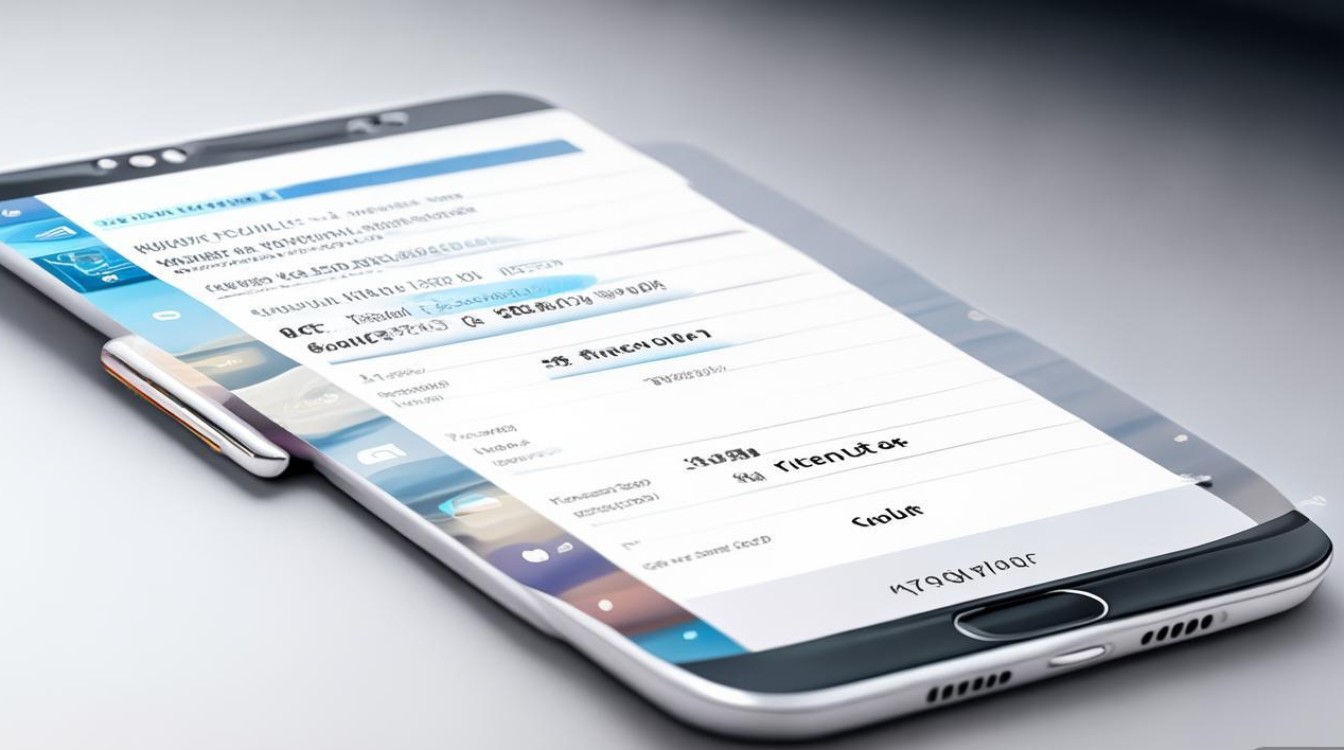
- 路径:打开“设置”-“应用管理”-“显示所有应用”-选择目标应用-点击“卸载”。
- 适用场景:大部分第三方合作预装软件(如某些游戏、工具类应用)。
通过“三星应用商店”卸载(适用于三星生态应用)
部分三星自带应用(如“Samsung Health”“Samsung Members”)可通过应用商店卸载:
- 步骤:打开“三星应用商店”-“我的页面”-“已安装”-长按目标应用-选择“卸载”。
- 优势:此方法可确保卸载后残留文件较少,避免占用存储空间。
使用“ADB命令”强制卸载(需开发者权限)
对于无法通过常规方法卸载的系统应用,需借助电脑和ADB工具:
- 前提条件:
- 开启手机“开发者选项”中的“USB调试”模式。
- 电脑已安装ADB驱动和平台工具。
- 操作步骤:
- 手机连接电脑,在命令行输入
adb devices确认设备连接。 - 输入
adb shell pm uninstall --user 0 应用包名(包名可通过“应用管理”查看)。 - 若需保留应用但禁用其功能,可使用
adb shell pm disable-user 应用包名。
- 手机连接电脑,在命令行输入
- 风险提示:此操作需谨慎,误删系统核心应用可能导致系统崩溃。
通过“第三方卸载工具”(需谨慎选择)
部分用户会使用第三方工具(如“应用卸载大师”“Root卸载器”)批量卸载应用,但需注意:
- 风险:非官方工具可能携带恶意软件,或导致系统不稳定。
- 建议:仅选择高评分、知名工具,并优先使用“无Root”模式。
无法卸载的系统应用处理方案
部分核心应用(如“系统UI”“三星键盘”)无法直接卸载,但可通过以下方式优化:

-
停用应用:
- 路径:“设置”-“应用管理”-目标应用-“停用”。
- 效果:隐藏应用图标并禁止后台运行,但保留系统功能完整性。
-
禁用更新:
防止系统自动下载更新,减少后台资源占用。
-
替代方案:
使用第三方应用替代自带功能(如用“微信”替代“短信”,用“Gboard”替代“三星键盘”)。
卸载后的注意事项
- 清理残留文件:卸载后,部分应用仍会残留缓存或数据文件,建议定期通过“设置”-“存储”-“清除缓存”清理。
- 检查系统稳定性:卸载后观察手机是否出现闪退、功能异常等问题,若需恢复,可通过“设置”-“应用管理”-“启用”或“重置应用偏好设置”。
- 避免过度卸载:部分看似无用的应用(如“紧急警报”)可能涉及系统安全功能,卸载前需确认用途。
三星原带软件卸载的替代方案
若用户不想卸载但希望减少干扰,可尝试以下方法:
| 方法 | 操作路径 | 适用场景 |
|---|---|---|
| 关闭通知 | 设置-应用管理-目标应用-通知 | 减少广告推送 |
| 限制后台活动 | 设置-电池-耗电优化-选择应用 | 降低电量消耗 |
| 隐藏应用图标 | 长按桌面空白处-屏幕-显示应用 | 保持应用功能但隐藏桌面图标 |
版权声明:本文由环云手机汇 - 聚焦全球新机与行业动态!发布,如需转载请注明出处。












 冀ICP备2021017634号-5
冀ICP备2021017634号-5
 冀公网安备13062802000102号
冀公网安备13062802000102号